Ekspor gambar dari DxO PhotoLab bisa menjadi langkah penting untuk membagikan karya kreatifmu dengan dunia, baik untuk media sosial maupun untuk proyek profesional. Dengan pemahaman yang tepat, kamu tidak hanya dapat mengoptimalkan kualitas gambar, tetapi juga menyimpan beberapa format dan ukuran sekaligus. Panduan ini membawamu melalui proses ekspor file di DxO PhotoLab 3 dan menunjukkan semua langkah penting yang harus diikuti.
Temuan Utama
- Kamu dapat mengekspor gambar dalam berbagai format dan ukuran sekaligus.
- Pengaturan kualitas gambar dan ukuran sangat penting untuk file akhir.
- Kamu memiliki opsi untuk menghapus metadata seperti data EXIF sebelum mengekspor.
Petunjuk Langkah-demi-Langkah
1. Memulai Ekspor
Untuk memulai ekspor, buka gambar yang telah kamu edit. Kamu harus berada di folder proyekmu dan memiliki gambar di depanmu dengan jelas.
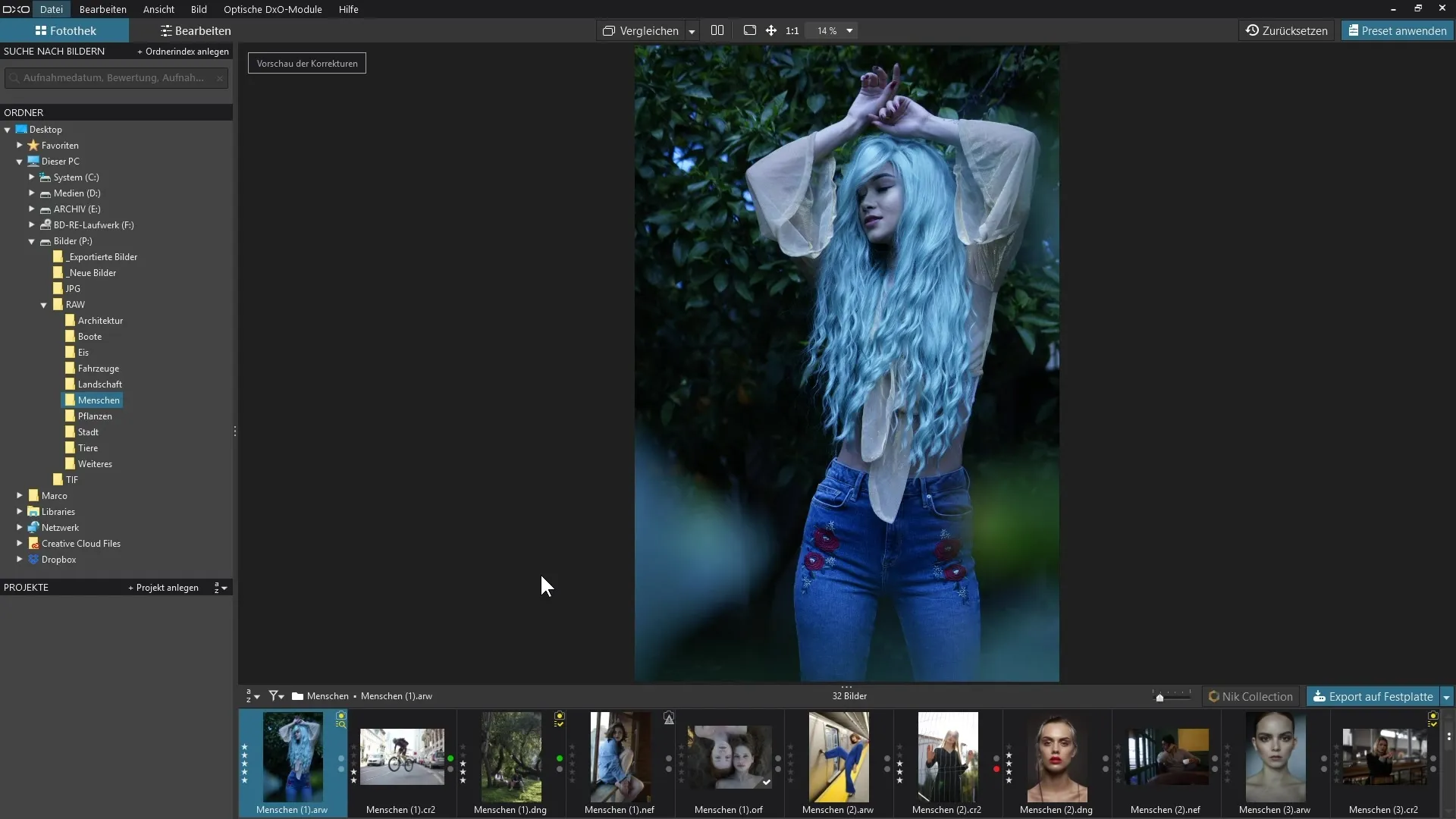
2. Menemukan Tombol Ekspor
Di bilah bawah DxO PhotoLab, kamu akan menemukan tombol biru "Ekspor ke Hard Drive". Klik tombol tersebut untuk memulai proses ekspor.
3. Memilih Tujuan dan Format
Jendela dialog akan terbuka. Di sini, kamu memiliki opsi untuk memilih format yang ingin kamu simpan gambar. Ini bisa berupa JPEG, TIFF, atau DNG.
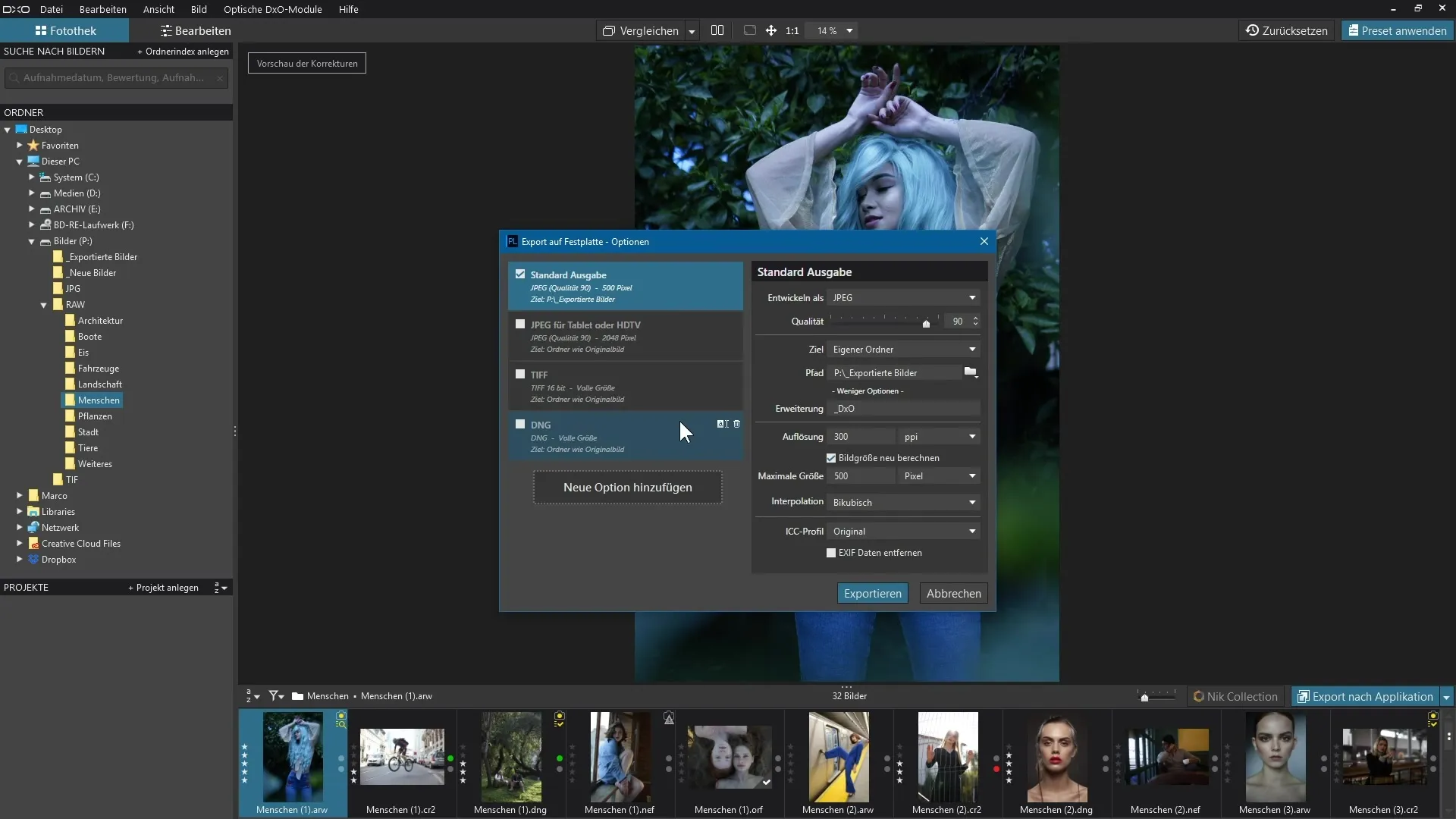
4. Menyesuaikan Opsi JPEG
Jika kamu memilih format JPEG, kamu dapat menentukan kualitasnya. Nilai antara 80 hingga 90% seringkali merupakan kompromi yang baik antara ukuran file dan kualitas gambar.
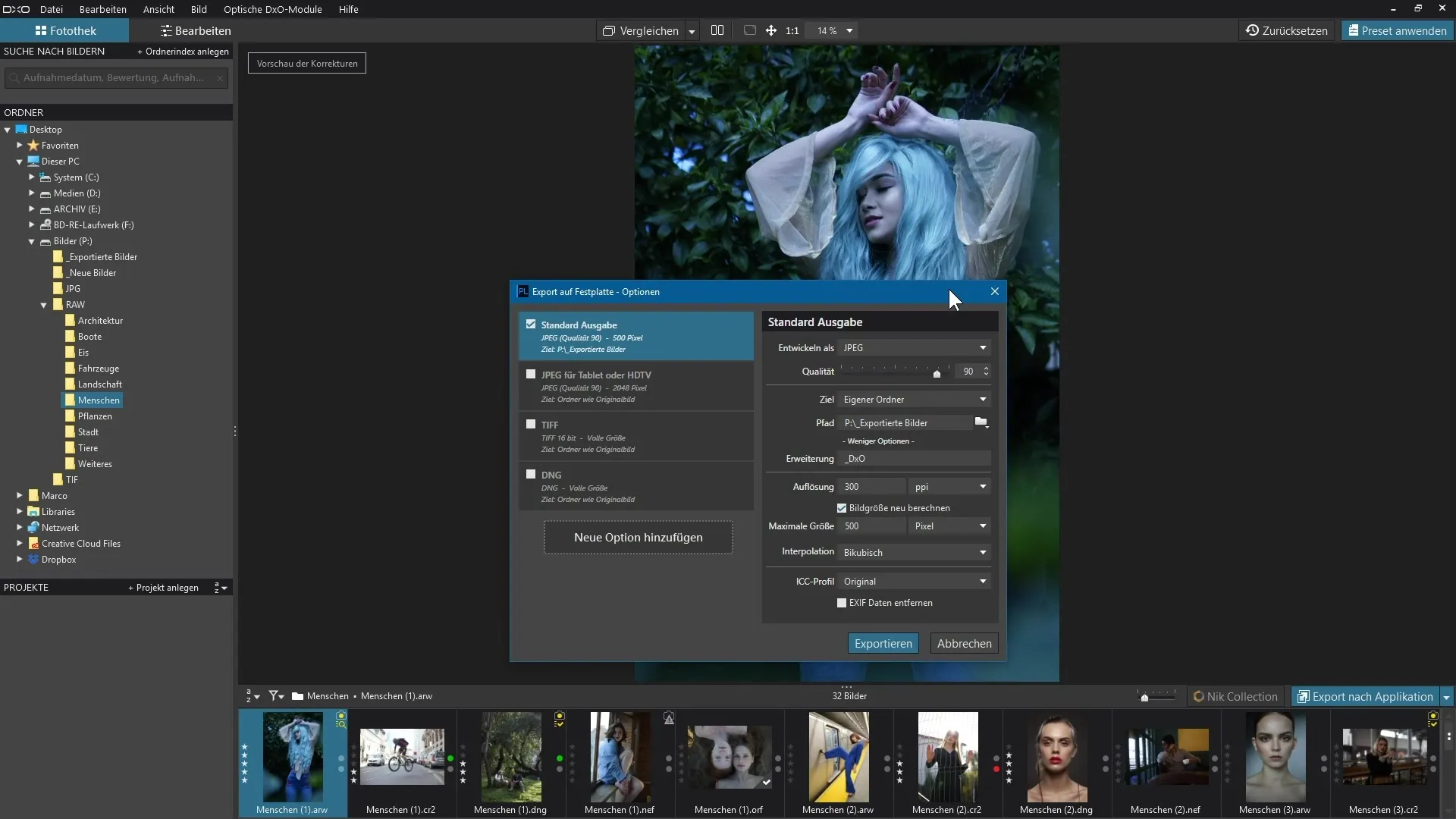
5. Memilih Folder Tujuan
Kamu juga dapat memilih folder tujuan. Kamu bisa memilih folder asli tempat gambar asli disimpan, atau membuat folder baru untuk gambar yang diekspor.
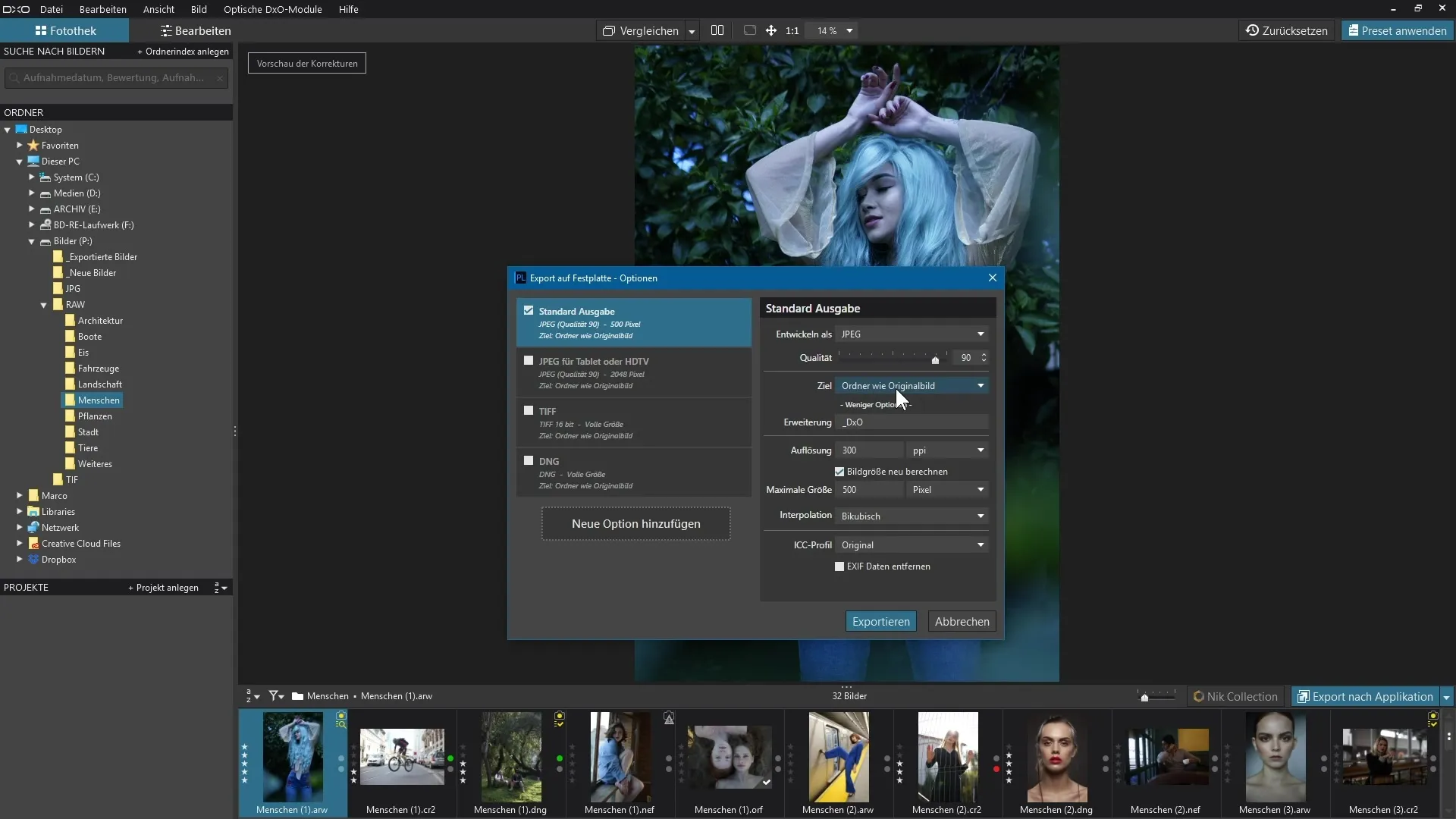
6. Menyesuaikan Nama dan Ekstensi File
Kamu memiliki opsi untuk menyesuaikan nama file. Misalnya, tambahkan catatan tentang jenis pengeditan gambar untuk referensi di kemudian hari.
7. Mengatur Ukuran Gambar dan PPI
Di dalam pengaturan ekspor, kamu dapat menyesuaikan ukuran gambar serta mengatur PPI (Pixels Per Inch). Pertimbangkan dengan baik ukuran yang kamu butuhkan, misalnya, mungkin berguna untuk mengatur sisi terpanjang pada 500 piksel.
8. Bekerja dengan Beberapa Opsi Ekspor
Untuk mengekspor beberapa format atau resolusi file sekaligus, kamu dapat menambahkan opsi ekspor baru. Klik "Tambahkan Opsi Baru" dan beri nama ulang untuk menghindari kebingungan.
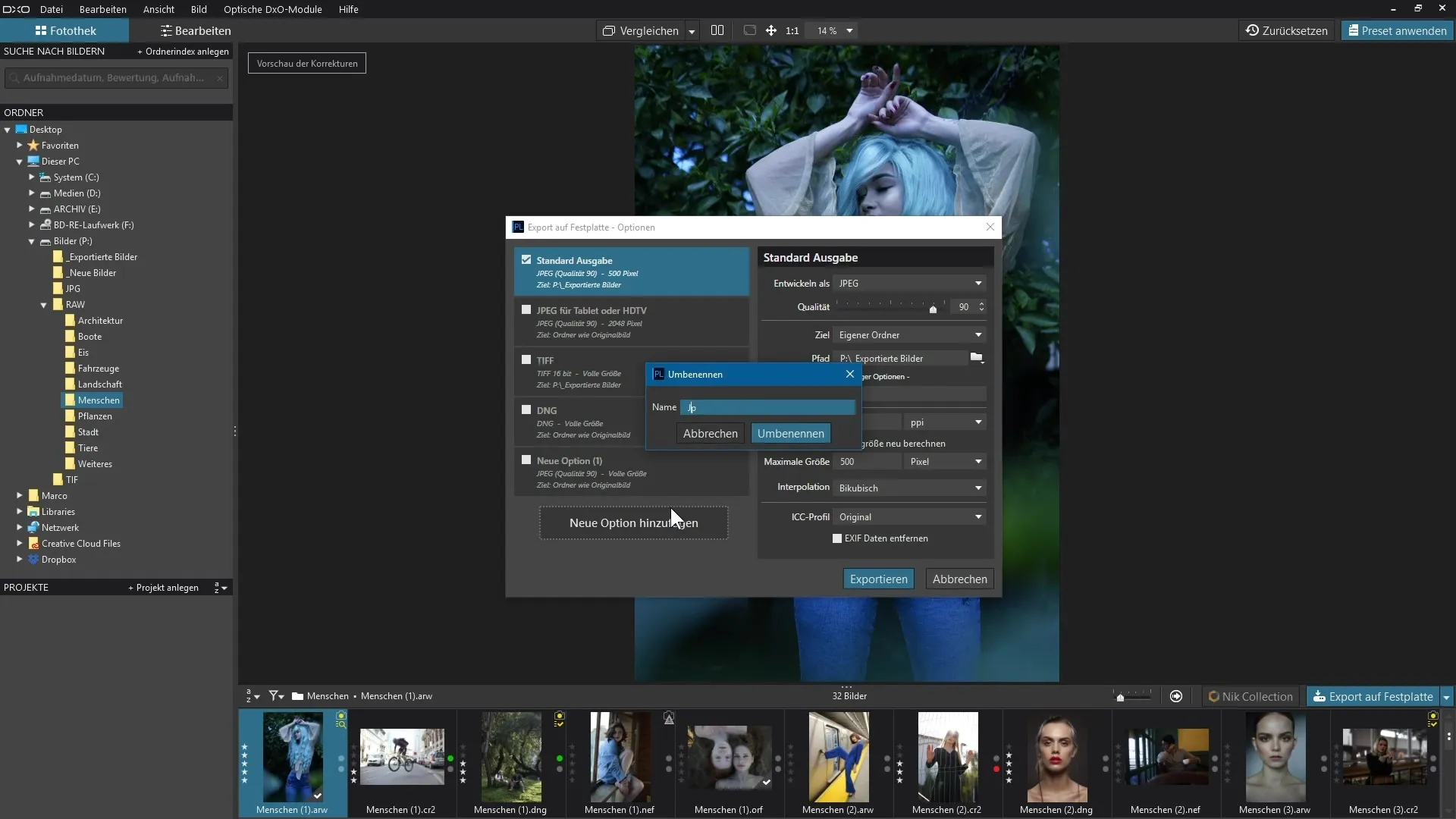
9. Ekspor: Konfirmasi Akhir
Setelah semua pengaturan dan opsi ditentukan, klik "Ekspor". Program akan memulai proses ekspor, yang mungkin memakan waktu sebentar.
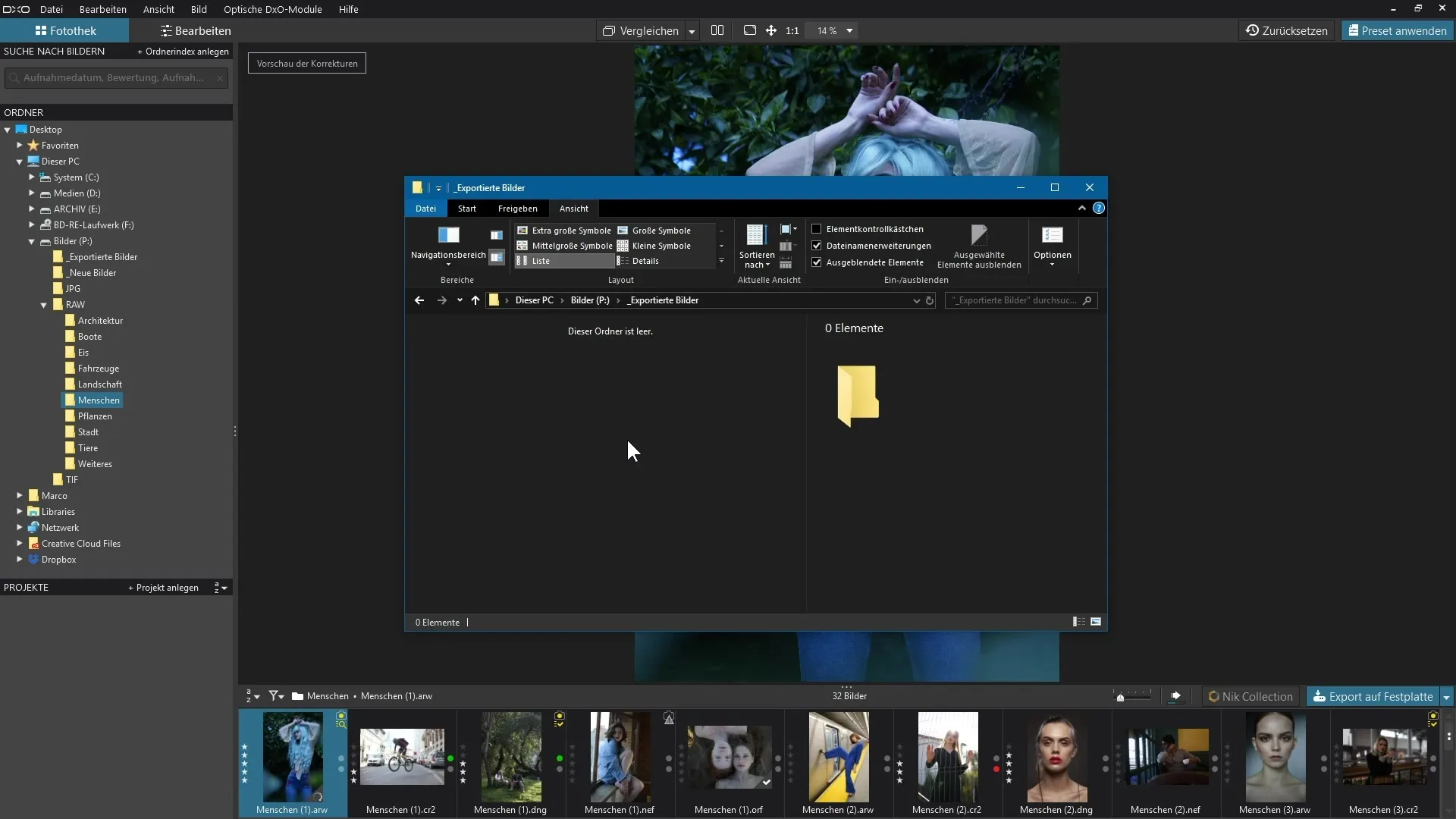
10. Memeriksa File yang Diekspor
Setelah ekspor, kamu dapat melihat file yang diekspor. Kamu harus memeriksa ukuran file dan kualitas gambar untuk memastikan semuanya diekspor sesuai harapanmu.
11. Mengelola Data EXIF
Jika kamu tidak ingin metadata seperti EXIF tetap ada di gambar, kamu dapat memilih opsi ini saat mengekspor. Dengan demikian, karyamu tetap "bersih" dan tanpa informasi pribadi.
Ringkasan - DxO PhotoLab: Ekspor File dengan Mudah
Mengekspor file di DxO PhotoLab adalah langkah sederhana namun penting untuk membawa gambar yang telah kamu edit ke dunia. Kamu mendapatkan fleksibilitas untuk membuat beberapa format dan ukuran file dalam satu ekspor, yang membuka banyak peluang untuk mempresentasikan karyamu. Bereksperimenlah dengan opsi untuk menemukan pengaturan terbaik untukmu.
Pertanyaan yang Sering Diajukan
Bagaimana cara mengekspor beberapa format file sekaligus dari DxO PhotoLab?Gunakan fungsi "Tambahkan Opsi Baru" di menu ekspor untuk menyimpan berbagai format dan pengaturan.
Bisakah saya menyesuaikan kualitas saat mengekspor JPEG?Ya, kamu dapat mengatur kualitas JPEG ke nilai antara 80 hingga 90% untuk mencapai keseimbangan yang baik antara kualitas dan ukuran file.
Bagaimana cara menghapus data EXIF saat mengekspor?Hilangkan centang untuk data EXIF di jendela dialog ekspor untuk menghapus informasi ini saat menyimpan.
Di mana saya dapat menemukan tombol ekspor di DxO PhotoLab?Tombol ekspor terletak di bilah bawah dengan label "Ekspor ke Hard Drive".
Bagaimana saya dapat mengubah ukuran gambar saat mengekspor?Ukuran gambar dapat disesuaikan di jendela dialog ekspor untuk mengatur panjang sisi terpanjang dalam piksel.


